炼铁高炉与鼓风机数据采集最佳操作法

JZGKCHINA
工控技术分享平台
一
概述
本操作法实例是3#高炉与4#风机(高炉与鼓风机)网络通讯、数据采集、数据交互采用的网关设备一种操作法。
1.1
通讯概述
3#高炉本体CPU与4#风机主系统CPU通过红狮网关设备(数据采集平台)实现数据采集,设备安装在4#风机PLC室的通讯机柜内,通讯链路采用光纤传输。3#高炉本体CPU为罗克韦尔1756-L73,其上下位软件为FactoryTalk View Site Edition10.0、Studio5000 V31;4#风机主系统CPU为西门子6ES7 414-5HM06-0AB0,其上下位软件为WinCC Runtime V7.4、SIMATIC Manager STEP7 S7/M7 V5.5+SP4。
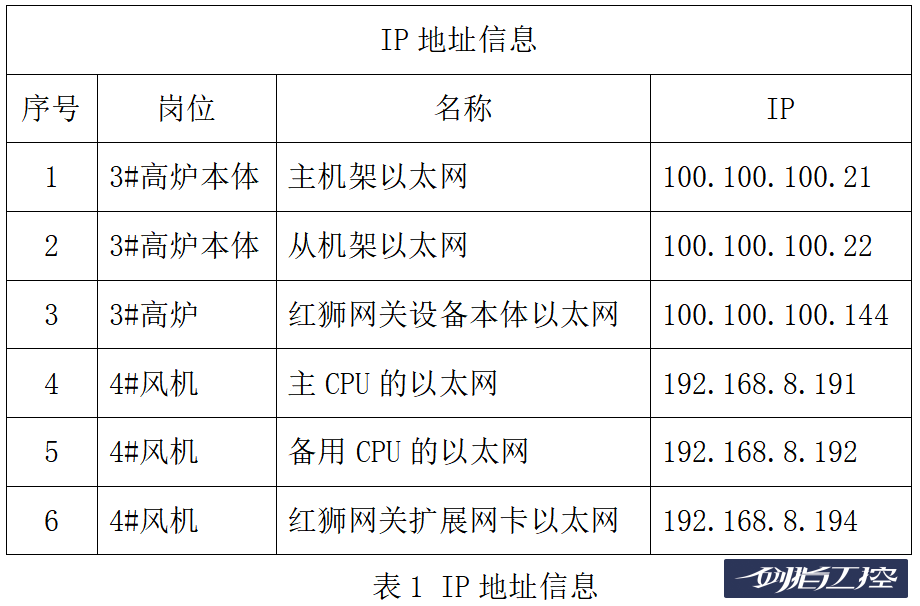
1.2
设备概述
网关设备为美国RedLion(红狮)公司产品,型号为DSPLE(图1),采用的配置软件为Crimson 3.0(图2)。

图1 DSPLE网关

图2 Crimson 3.0
DSPLE型数据采集平台支持多协议转换,内置驱动程序可将数据映射到PLC、PC、SCADA系统,设备有2个RS-232串行端口和1个RS-422/485串行端口,10/100 Base-TX以太网可同时连接到多个设备;每个DSP可扩展一个卡,其选件有ProfibusDP卡、DeviceNet卡、CanOpen卡、以太网卡等。
Crimson 3.0软件运行环境为Windows系统。
二
操作方法
2.1
操作方法(PLC标签地址)
1. 4#风机需要采集3#高炉的信号:
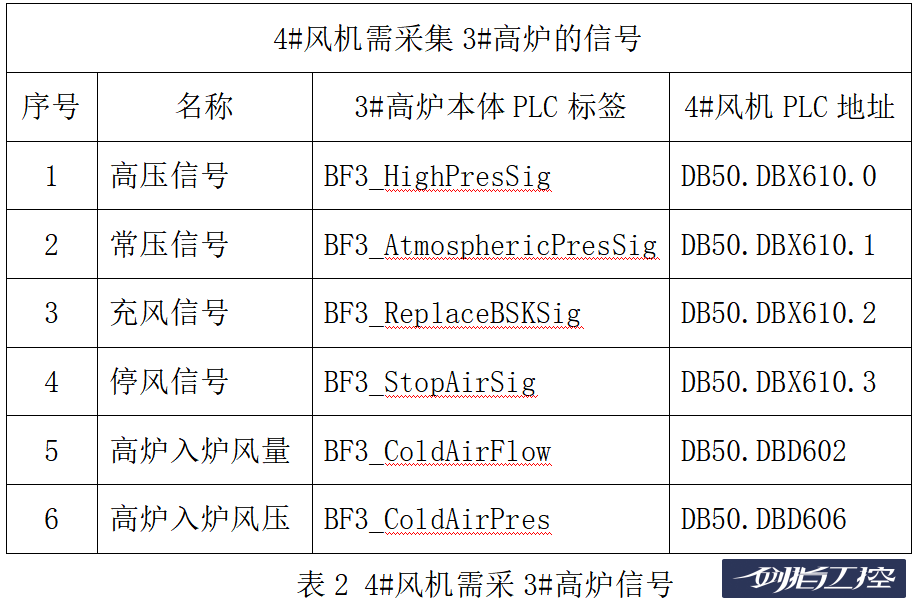
表2 4#风机需采3#高炉信号
按照4#风机需求在3#高炉本体PLC程序中建立标签,按照表内采集点名称关联标签,在4#风机主系统PLC程序中建立对应的地址。
2. 3#高炉需要采集风机的信号:
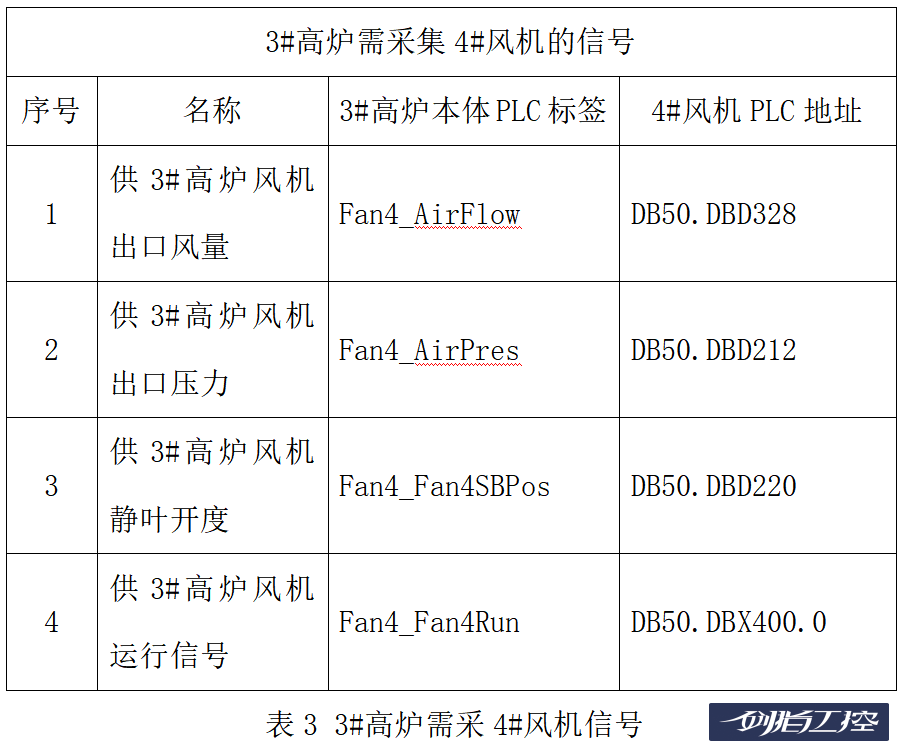
表3 3#高炉需采4#风机信号
按照3#高炉需求在4#风机主系统PLC程序中建立地址,按照表内采集点名称关联原地址,在3#高炉本体PLC程序中建立标签。
3. 将3#高炉本体PLC程序另存为“.L5K”格式。
2.2
操作方法(网关配置)
1、使用USB-PG线(图3)把电脑和网关设备连接到一起(目前不需要插以太网线),将网关设备上电;

图3 USB→PG线
2、打开配置软件“Crimson 3.0”;
3、更改链接,点击链接→选项,在弹出的对话框中选择USB(图4);
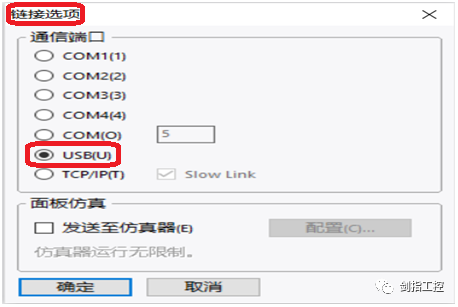
图4 链接选项
4、验证链接,点击链接→验证,在弹出的对话框中显示状态,开始检查设备型号(图5),连接成功后对话框自动关闭,连接失败后显示错误状态(图6);
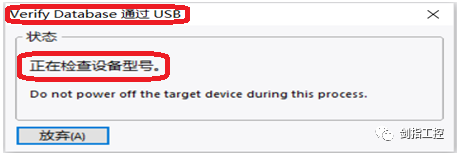
图5 检查型号
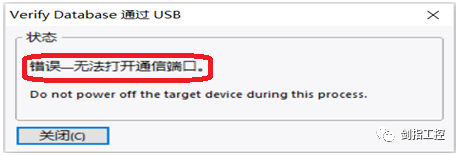
图6错误状态
5、添加扩展卡驱动,点击选项卡→选取→选择以太网选件卡(图7);

图7 添加以太网卡
6、设置通信
(1)点击网络,首先设置以太网1(网关本体以太网卡),端口模式为手动配置、IP地址为100.100.100.144、网络掩码为255.255.255.0,其它参数默认即可(图8);
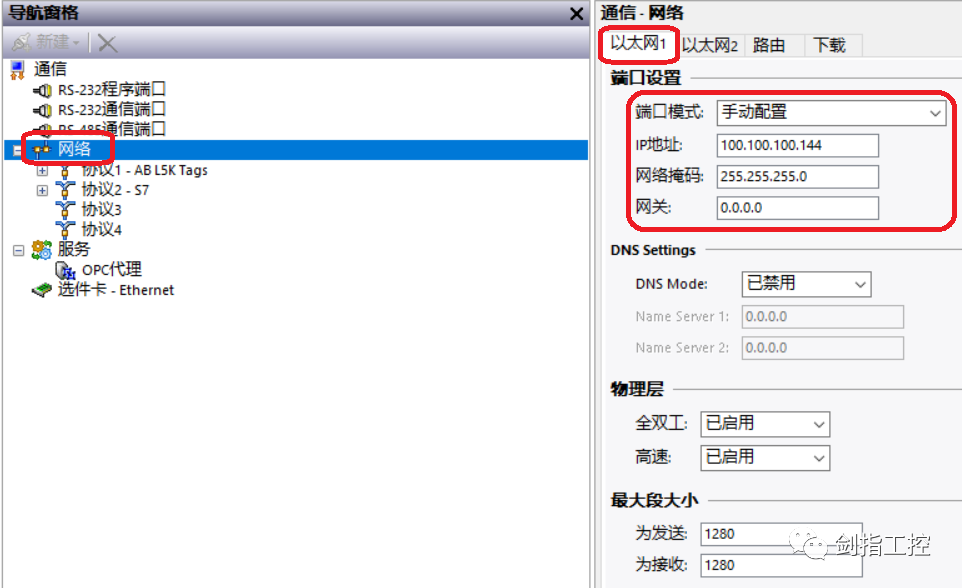
图8 以太网1
(2)其次设置以太网2(扩展以太网卡),端口模式为手动配置、IP地址为192.168.8.194、网络掩码为255.255.255.0,其它参数默认即可(图9);
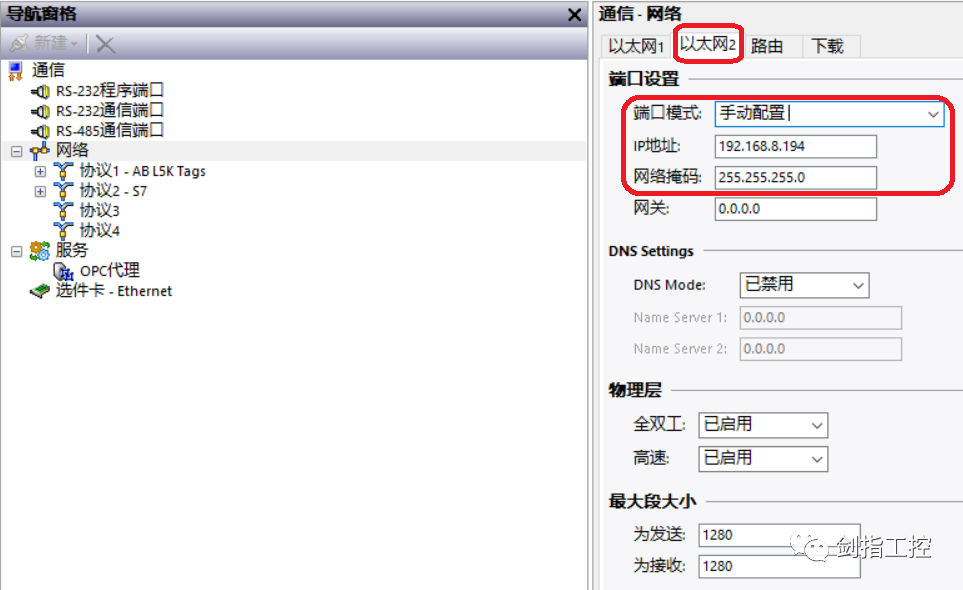
图9 以太网2
7、设置协议1,点击协议1→选取,首先选择Allen→Bradley罗克韦尔PLC生产商,然后选择驱动程序Native Tags via L5K file Enhanced(图10);
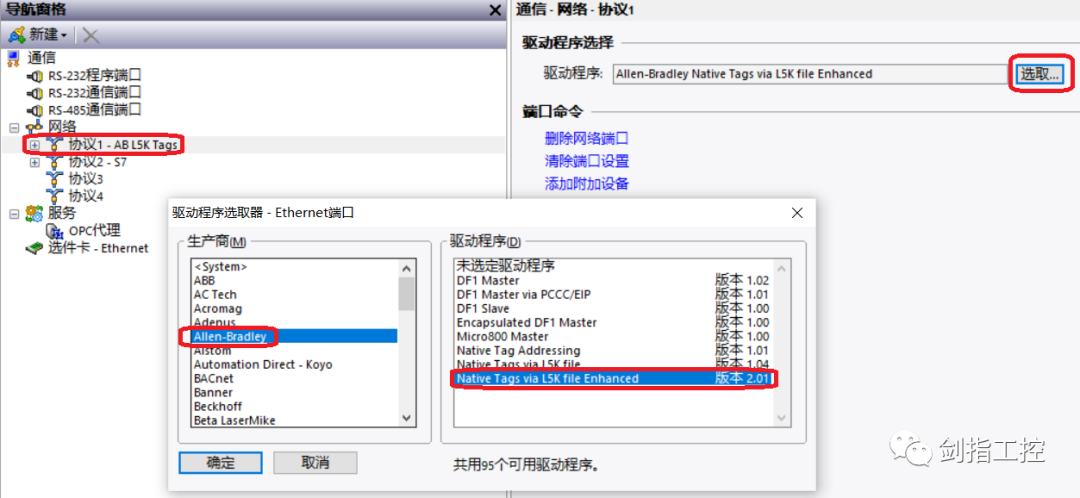
图10 AB驱动
8、设置协议2,点击协议2→选取,首先选择Siemens西门子PLC生产商,然后选择驱动程序S7 TCP/IP Master With TIA S7 Tag Import (图11);
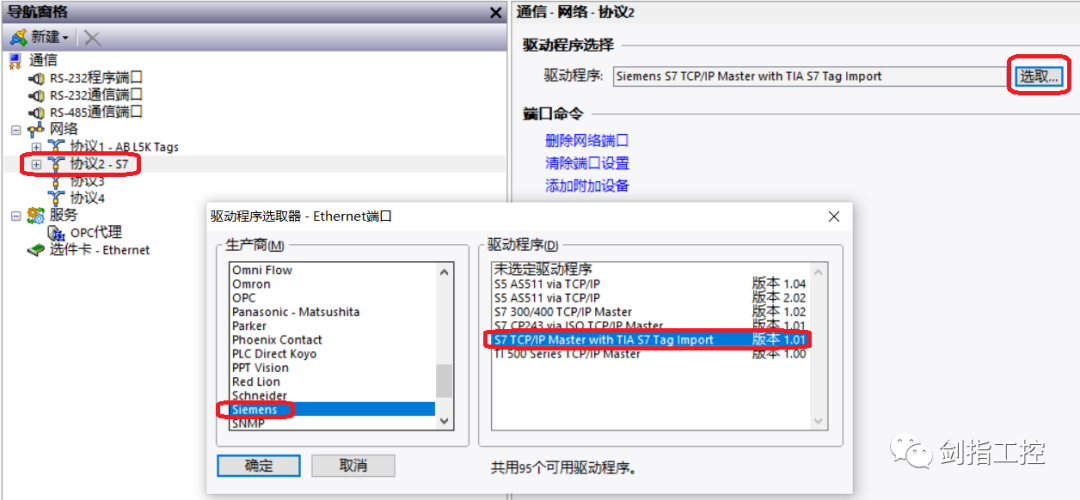
图11 Siemens驱动
9、添加协议1的设备
(1)右击协议1→添加设备→展开设备→是启用设备→设置IP地址(3#高炉本体PLC的IP 100.100.100.21)→标签管理(选择“2.1 操作方法(PLC标签地址)”步骤存储的.L5K文件),将文件导入(图12),其它参数默认即可;
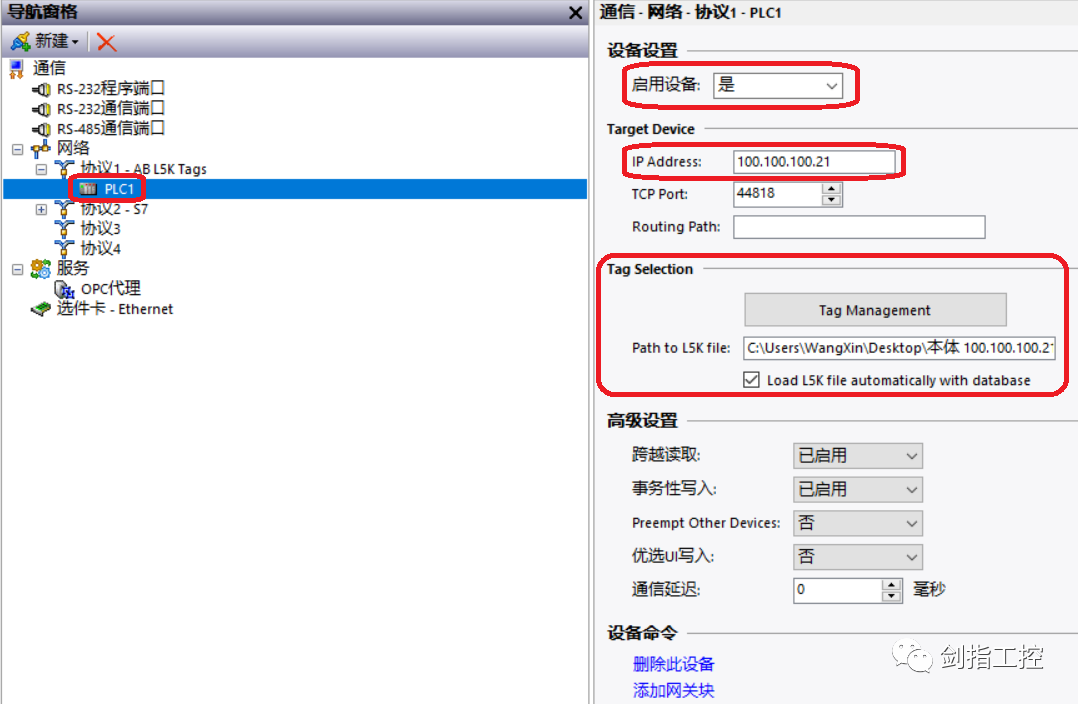
图12 协议1设备
(2)将3#高炉本体PLC标签地址(“2.1 操作方法(PLC标签地址)”表格内的标签)移入可用地址列表内(图13);
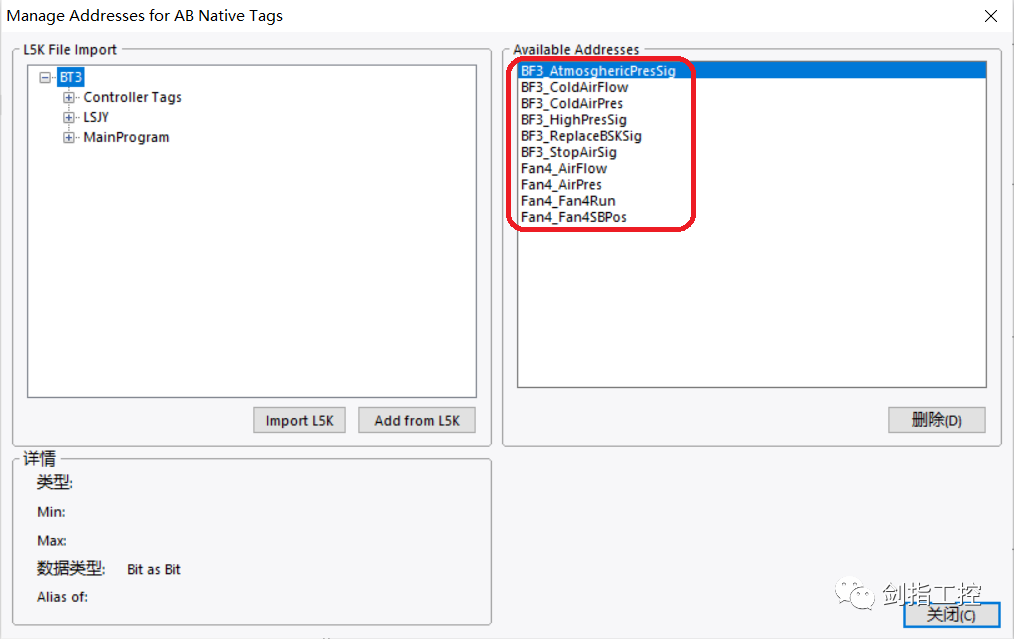
图13 协议1可用地址列表
10、添加协议2的设备
(1)右击协议2→添加设备→展开设备→是启用设备→设置IP地址(4#风机主系统主PLC的IP 192.168.8.191,备用PLC的IP 192.168.8.192),其它参数默认即可(图14);

图14 协议2设备
(2)将4#风机主系统PLC地址(“2.1 操作方法(PLC标签地址)”表格内的地址)通过添加块的方式添加到设备下(图15、图16);
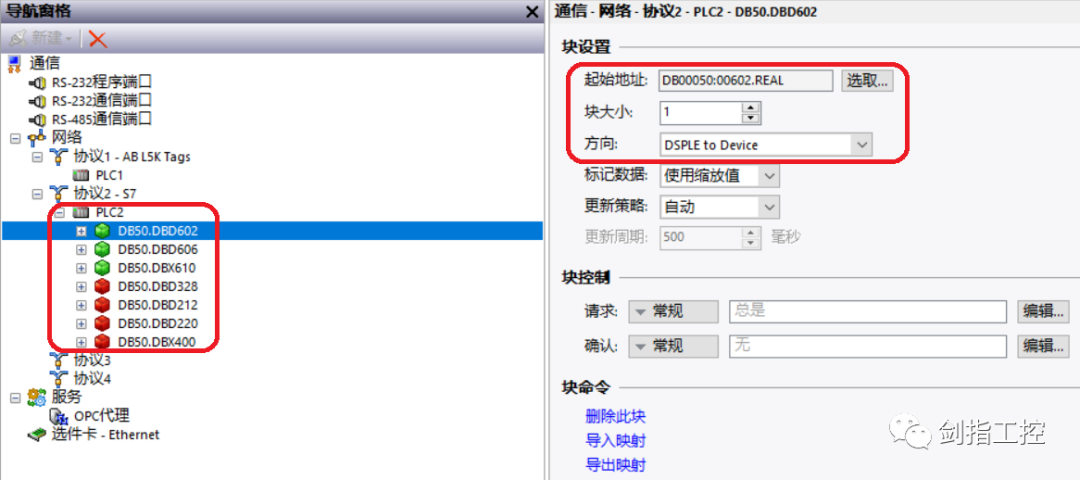
图15 协议2地址表1
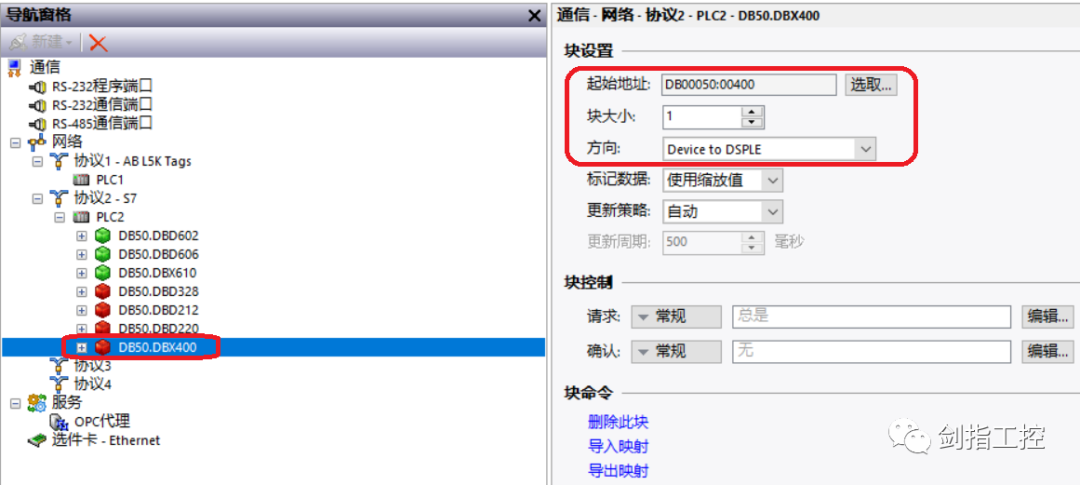
图16 协议2地址表2
11、关联AB标签与Siemens地址
将AB标签与对应的Siemens地址关联到一起(图17、图18);
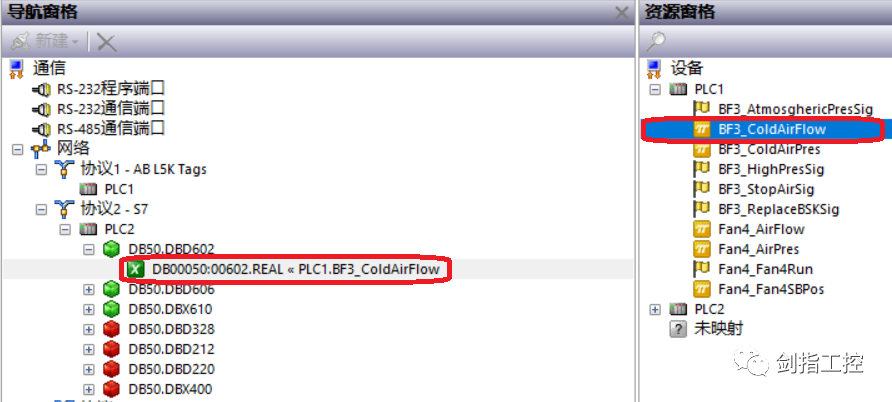
图17 关联标签地址1
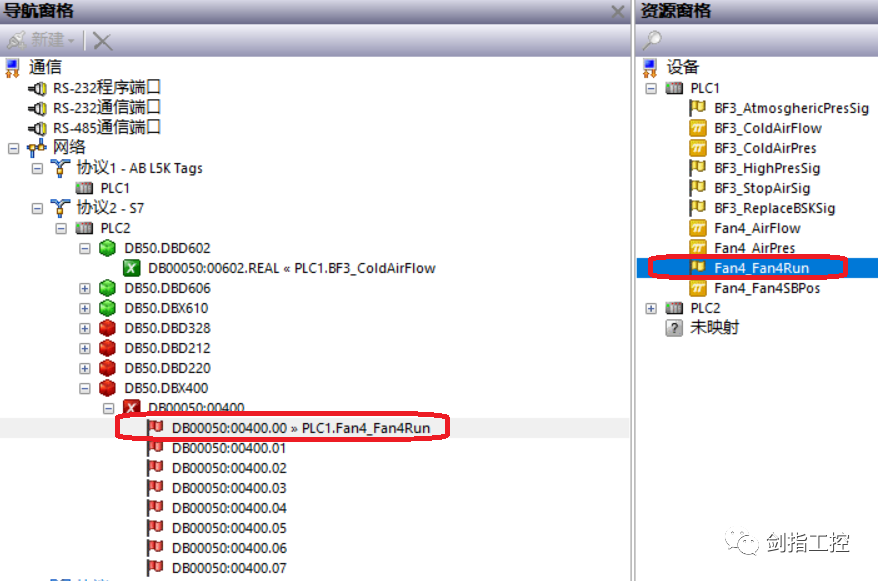
图18 关联标签地址2
12、发送数据到设备,点击链接→发送(图19),开始下载数据到网关设备(图20);
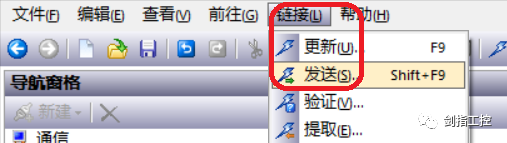
图19 发送数据
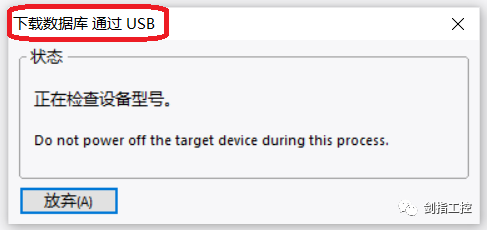
图20 下载数据状态
13、发送成功后,点击另存为(图21),选择合适的路径,备份好配置信息数据至电脑硬盘(图22);
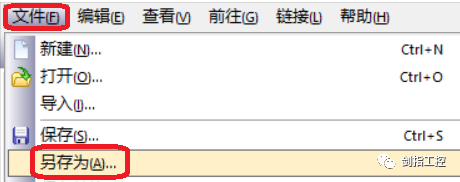
图21 文件另存
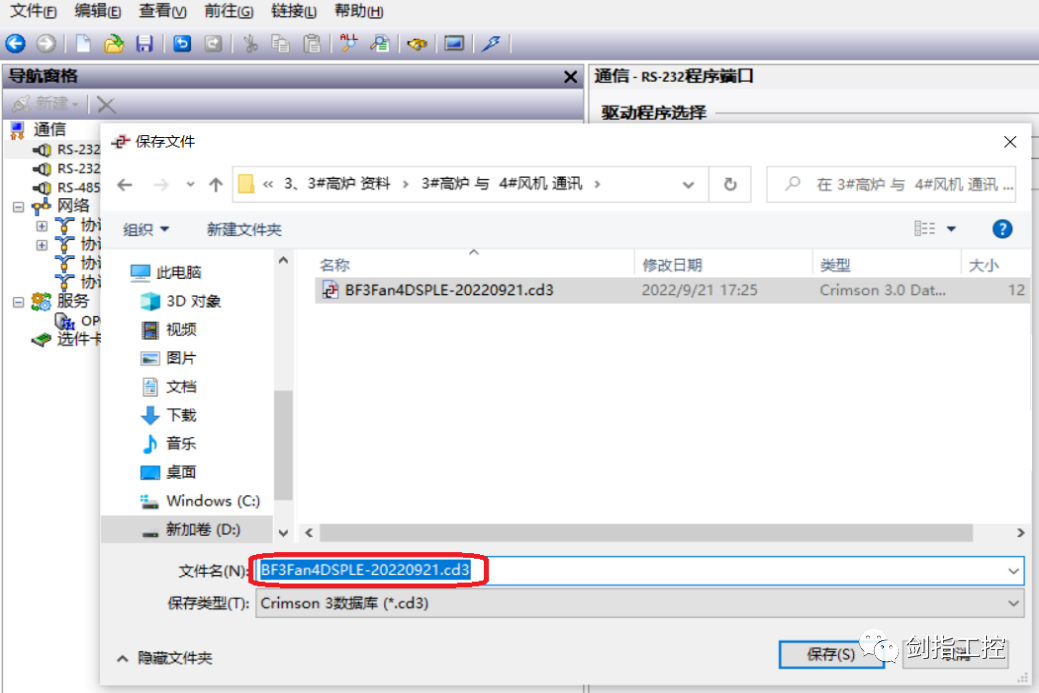
图22 保存配置到电脑
14、将3#高炉和4#风机的以太网线按照标记插入,检查3#高炉通讯光转状态灯(图23),检查网关设备网络状态灯(图24);

图23 3#高炉通讯光转
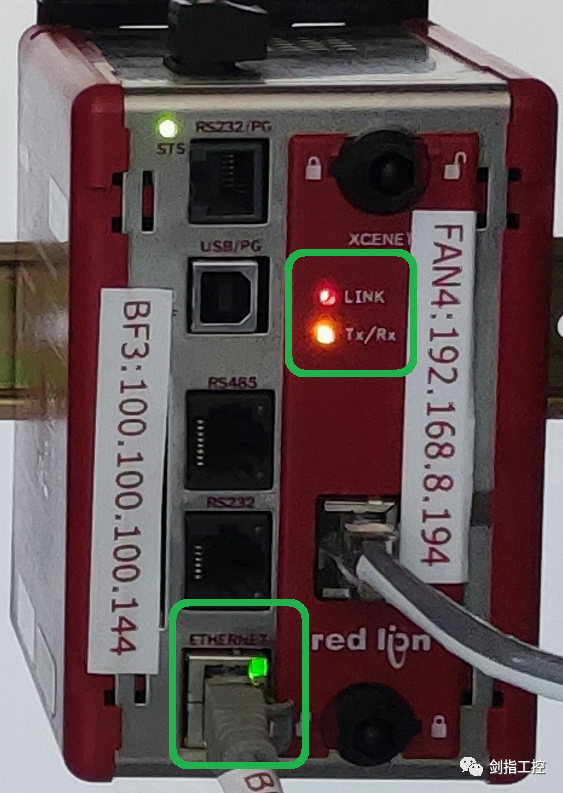
图24 设备网络灯
15、选择块→监视块→在线查看(图25),通讯正常且配置正确后,在线可查看到数据信息(图26),可以按照此步骤分别查看采集点的实时数据信息;
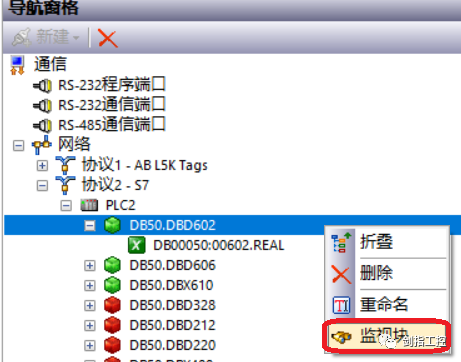
图25 监视块
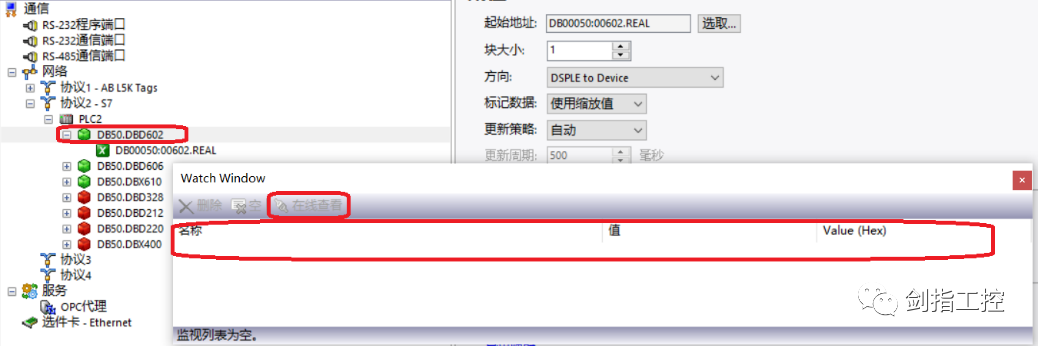
图26 在线查看
16、分别查看3#高炉和4#风机的画面,查看通讯数据显示(图27、图28)。
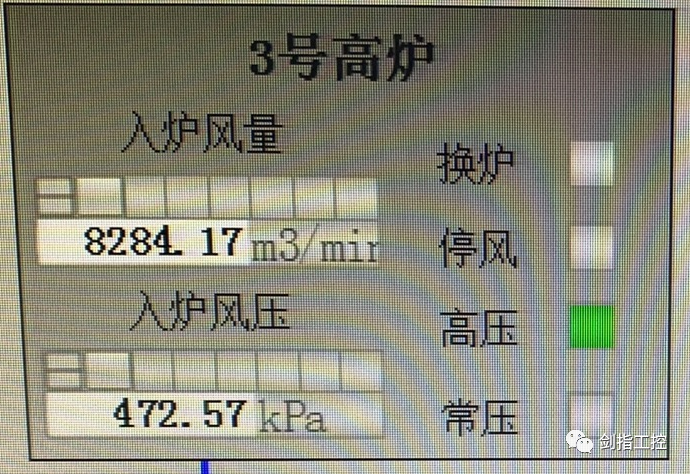
图27 3#高炉画面

图28 4#风机画面
三
效益说明
DSPLE网关设备为美国RedLion(红狮)公司产品,在某钢铁公司2022年是首次使用。
此操作法是在检修项目中总结提炼出的具有普及价值的先进操作方法,解决了3#高炉与4#风机之间的数据采集问题,为以后双方数据采集、增加点位等,提供了高效快捷的操作方法;之前炼铁部高炉工长岗位和能源部风机岗位人员通过电话沟通数据信息,此操作方法的成功实施为双方人员提供了醒目直观的数据显示,应用后效果显著。
